È necessario convertire FLAC in WAV su Windows? Se sei un audiofilo o un appassionato di musica, probabilmente conosci i file FLAC, un formato audio senza perdita di dati che offre un suono di alta qualità. Tuttavia, non tutti i dispositivi e i lettori multimediali supportano i file FLAC. In questi casi, potrebbe essere necessario convertire i file FLAC in un formato più compatibile come WAV. WAV è un formato di file audio standard ampiamente supportato su diversi dispositivi e piattaforme.
In questo articolo, ti mostreremo come transcodificare FLAC in WAV su Windows, utilizzando strumenti di conversione efficaci. Che tu sia un principiante o un utente esperto, la nostra guida passo passo renderà il processo semplice e senza problemi.
Contenuto: Parte 1. Il miglior convertitore da FLAC a WAV per Windows 10/11/7/8/XPParte 2. Come posso convertire FLAC in WAV su Windows gratuitamenteParte 3. Cosa sono FLAC e WAV?Parte 4. Conclusione
Parte 1. Il miglior convertitore da FLAC a WAV per Windows 10/11/7/8/XP
Se stai cercando un convertitore da FLAC a WAV affidabile ed efficiente per Windows, Convertitore video iMyMac è un'ottima opzione. È un software potente e intuitivo che ti consente di convertire file audio e video in un'ampia gamma di formati, incluso WAV.
iMyMac Video Converter non solo supporta la conversione di file audio e video tra diversi formati, ma offre anche varie opzioni di modifica per migliorare i tuoi file multimediali. Con iMyMac Video Converter, puoi tagliare, ritagliare, unire, aggiungere filigrane e sottotitoli, regolare gli effetti video e altro ancora.
Inoltre, questo software supporta la conversione in batch, il che significa che puoi convertire più file contemporaneamente, ad esempio transcodificare i file FLAC e WMA allo stesso tempo, senza alcuna perdita di qualità o velocità. iMyMac Video Converter offre anche un'interfaccia intuitiva che semplifica la navigazione e l'utilizzo, anche per i principianti.
Ecco come puoi utilizzare iMyMac Video Converter per convertire FLAC in WAV su Windows:
- Scarica e installa iMyMac Video Converter sul tuo PC Windows.
- Invia il software e clicca il "Aggiungi File” per importare il file FLAC che vuoi convertire.
- STAMPA il "Profilo"menu a discesa e select "WAV” come formato di output.
- Clicchi all'interno del "Scopri la nostra gamma” per scegliere la cartella di destinazione in cui salvare il file convertito.
- Clicchi il pulsante per "Esportare” per avviare il processo di conversione.
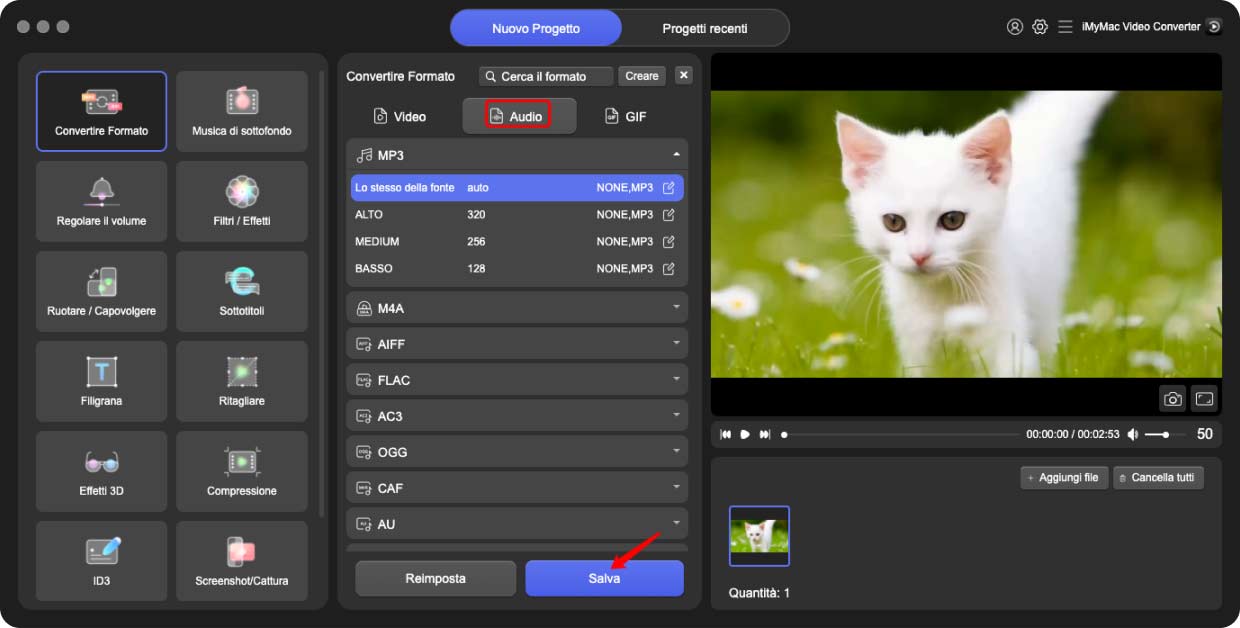
iMyMac Video Converter offre anche una gamma di funzioni e opzioni, tra cui conversione batch, strumenti di modifica e una finestra di anteprima che ti consente di visualizzare in anteprima i tuoi file prima della conversione. È uno strumento rapido e affidabile che offre risultati di alta qualità. Che tu sia un principiante o un utente esperto, iMyMac Video Converter semplifica la conversione dei tuoi file FLAC in WAV su Windows.
Parte 2. Come posso convertire FLAC in WAV su Windows gratuitamente
Strumento 01. Lettore multimediale VLC
VLC Media Player è un popolare lettore multimediale open source che supporta un'ampia gamma di formati audio e video, inclusi FLAC e WAV. Oltre a riprodurre file multimediali, VLC Media Player può anche convertire file audio e video. Ecco come puoi utilizzare VLC Media Player per convertire i file FLAC in WAV:
- Scarica e installa VLC Media Player sul tuo PC Windows.
- Invia VLC Media Player e fare clic su "Media" dalla barra dei menu.
- Seleziona "Converti / Salva" dal menu a tendina.
- Clicchi il "Aggiungi" e seleziona il file FLAC che desideri convertire.
- STAMPA il "Converti / SalvaPulsante ".
- Scegli"Audio - WAV" come formato di destinazione dal menu a discesa.
- Clicchi sul "Scopri la nostra gamma" e scegli la cartella di destinazione in cui vuoi salvare il file WAV convertito.
- Successivamente, fai clic su "Inizia" per iniziare il processo di conversione.
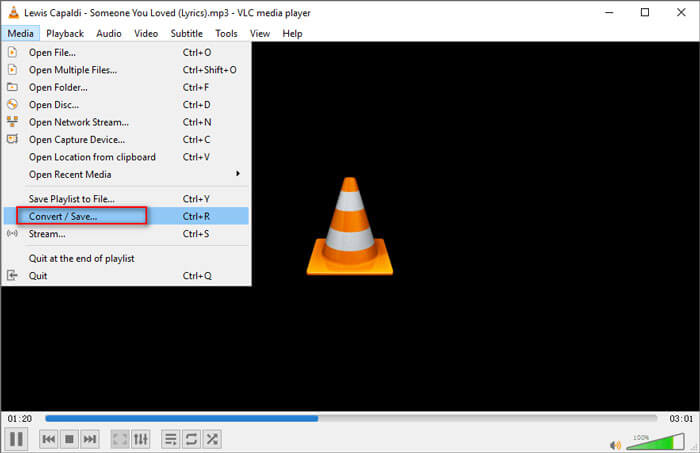
Strumento 02. XConvert.com
Un potente convertitore video e audio, XConvert.com supporta una varietà di formati, inclusi FLAC e WAV. Offre transcodifica ad alta velocità senza alcuna perdita di qualità e presenta un'interfaccia utente intuitiva. Per convertire FLAC in WAV su Windows utilizzando XConvert.com, procedi nel seguente modo:
- Aperto il sito web, quindi select "Aggiungi File" per aggiungere il file FLAC che desideri convertire.
- Scegli "WAV"come formato di output.
- Clicchi il "convertire" per iniziare il processo di conversione.
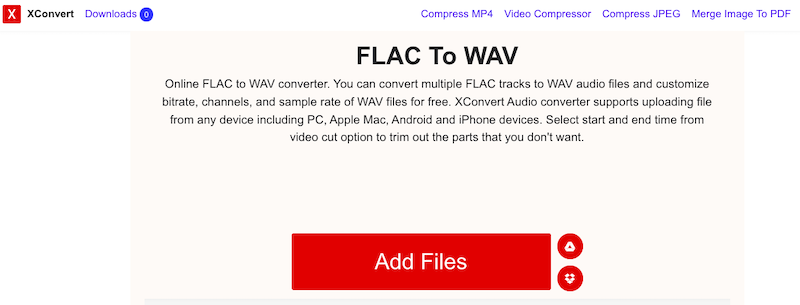
Strumento 03. FreeConvert.com
Un convertitore audio e video completo, FreeConvert.com supporta una varietà di formati, inclusi FLAC e WAV. Consente la conversione ad alta velocità senza alcuna perdita di qualità e include un'interfaccia facile da usare. Ecco come convertire FLAC in WAV su Windows utilizzando FreeConvert.com:
- Avvia FreeConvert.com.
- Seleziona "Aggiungi File" per aggiungere il file FLAC che desideri convertire.
- Scegli"WAV" dall'opzione a discesa come formato di output.
- Per iniziare il processo di conversione, clicca il "convertire". Quindi puoi scaricare i file WAV.
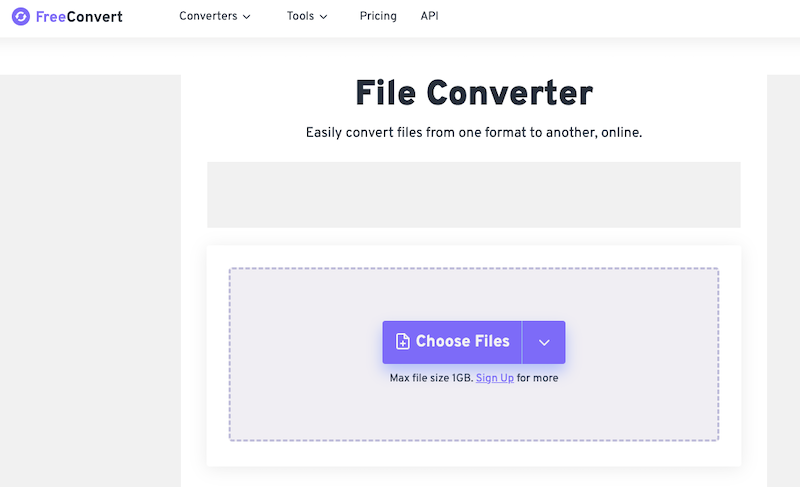
Parte 3. Cosa sono FLAC e WAV?
FLAC e WAV sono due formati audio comuni utilizzati per archiviare e riprodurre file audio digitali. Devi conoscere la differenza prima di decidere di convertire FLAC in WAV su Windows.
FLAC, che sta per Lossless Audio Codec gratuito, è un formato audio compresso che riduce le dimensioni del file senza sacrificare la qualità audio. Raggiunge questo rimuovendo i dati ridondanti dal file audio. I file FLAC in genere hanno dimensioni inferiori rispetto ai file WAV, rendendoli più facili da archiviare e trasferire.
D'altra parte, WAV, che sta per Waveform Audio File Format, è un formato audio non compresso che memorizza i dati audio nella loro forma grezza senza alcuna compressione. I file WAV in genere hanno dimensioni maggiori rispetto ai file FLAC, ma offrono una qualità e una fedeltà audio superiori. I file WAV sono spesso utilizzati dai professionisti dell'industria musicale, poiché sono in grado di archiviare registrazioni audio di alta qualità senza alcuna perdita di dati.
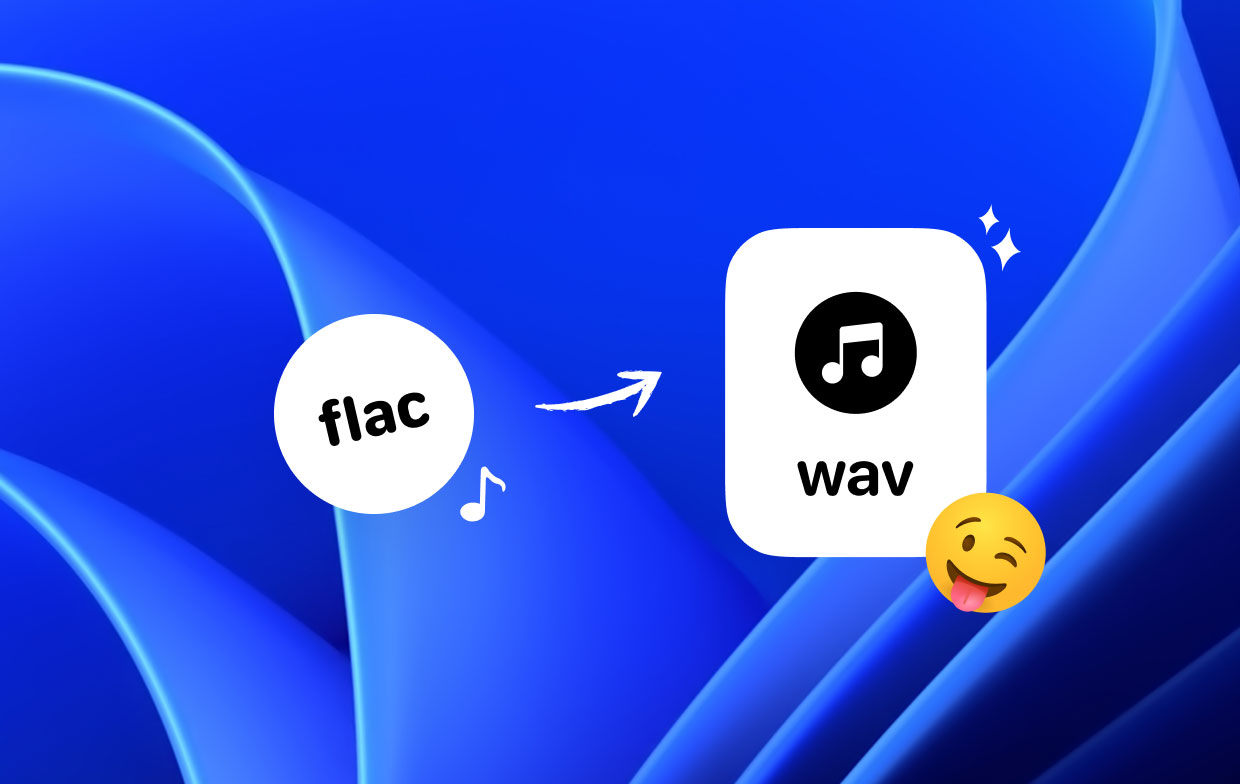
Nel complesso, la principale differenza tra FLAC e WAV è che FLAC utilizza la compressione per ridurre le dimensioni del file mentre mantenendo la qualità audio, mentre i file WAV non utilizzano alcuna compressione e offrono una qualità audio superiore ma hanno dimensioni file maggiori. La scelta tra i due formati dipende in ultima analisi dalle tue esigenze e preferenze specifiche.
Parte 4. Conclusione
In conclusione, se stai cercando di convertire FLAC in WAV su Windows, sono disponibili diverse opzioni. iMyMac Video Converter è uno strumento eccellente che offre una gamma di funzioni e opzioni per aiutarti a ottenere risultati di alta qualità. Inoltre, abbiamo discusso le differenze tra FLAC e WAV, due formati audio comuni utilizzati per archiviare e riprodurre file audio digitali.
Mentre FLAC è un formato audio compresso che riduce le dimensioni del file senza sacrificare la qualità audio, WAV è un formato audio non compresso che offre una qualità audio superiore ma ha una dimensione del file maggiore. In definitiva, la scelta tra i due formati dipende dalle tue specifiche esigenze e preferenze.
Indipendentemente dal formato scelto, è essenziale utilizzare uno strumento affidabile ed efficiente come iMyMac Video Converter per garantire che i tuoi file audio vengano convertiti in modo accurato ed efficiente. Con la sua interfaccia intuitiva, la capacità di conversione batch e le opzioni di modifica, iMyMac Video Converter è uno strumento eccellente per chiunque desideri convertire i propri file audio e video su Windows.



